- Aunque es poco probable que MacOS te de dolores de cabeza, siempre hay algunas apps rebeldes que se niegan a cerrarse cuando lo intentas de la forma clásica, teniendo que forzar su cierre
- Ejecutar el Forzar cierre es simple y no te llevará más que un par de minutos, y debería permitirte deshacerte del software conflictivo, aunque en un pequeño porcentaje de los casos no alcanza
- En esa instancia, no te quedará más remedio que servirte del Monitor de actividad de MacOS
Si bien es mucho menos probable que tengas que recurrir a esta clase de trucos en MacOS que en Windows, por esa estabilidad que ha caracterizado desde siempre a los equipos de Apple y sus sistemas operativos, eso no significa que, de vez en cuando, no te den problemas. De hecho, ya sea porque no responde, o porque quieres terminar todos sus procesos activos, siempre puedes forzar el cierre de una aplicación en tu Mac.
Al igual que los de Redmond, la gente de Cupertino pone a nuestra disposición algunas salidas de emergencia, ideadas para liberar el sistema operativo cuando alguna de las aplicaciones en ejecución se congela y no cierra.
Esto tiene sentido especialmente si eres de las personas que descargan las últimas versiones de MacOS cuando Apple anuncia su disponibilidad, ya que esas primeras semanas pueden estar cargadas de algunos errores. Mientras pasa el tiempo, Apple va corrigiendo esos fallos, pero para ti es mejor conocer estos trucos.
Como sabemos, el procedimiento básico para cerrar aplicaciones en MacOS es hacer click derecho en el icono que representa la app en la Barra de menú y seleccionar Salir, o bien presionar combinadamente las teclas Comando + Q. Aquí, sin embargo, vamos a detenernos en las situaciones en las que ese proceso habitual no sirve de nada.
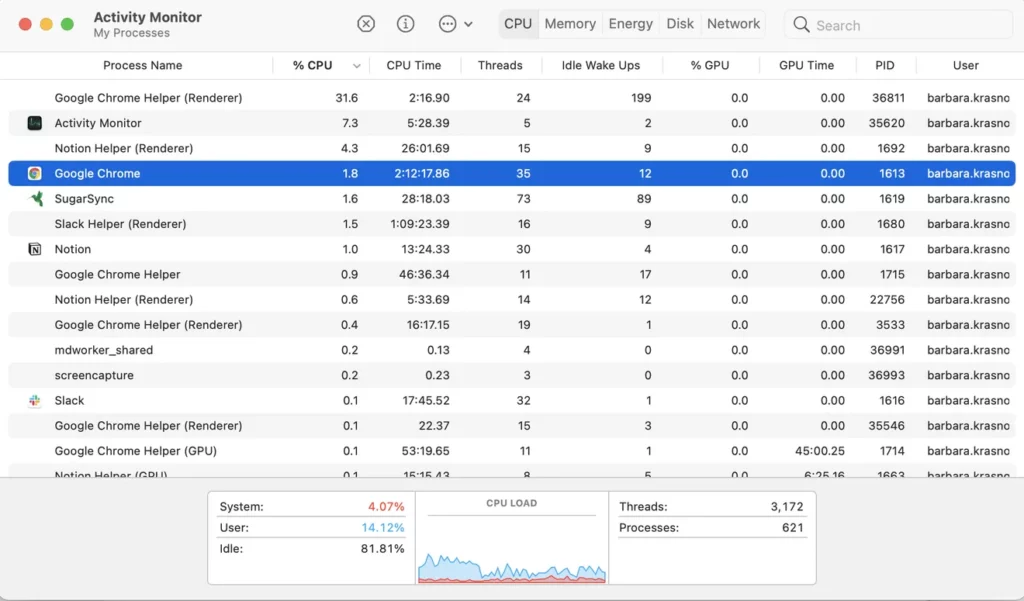
Forzar el cierre de una app en MacOS paso a paso
Si el cierre normal de aplicaciones no actúa en alguna de ellas, haz click en el icono de Apple en la esquina superior izquierda de la pantalla, y busca la opción Forzar salida o, bien, pulsa en combinado Comando + Opción + Esc.
Realizado este paso, verás el cuadro de «Forzar salida de aplicaciones«, donde aparece una completa lista de cada aplicación que se está ejecutando, o activa. Funciona de una forma similar al Administrador de tareas de Windows.
Busca la aplicación conflictiva dentro del listado, y haz click en el botón Forzar salida, que provocará que aparezca una ventana emergente, donde se te preguntará si estás seguro de que quieres forzar la salida de esa app.
Tan pronto confirmes que eso es lo que quieres hacer, la aplicación debería cerrarse por completo.
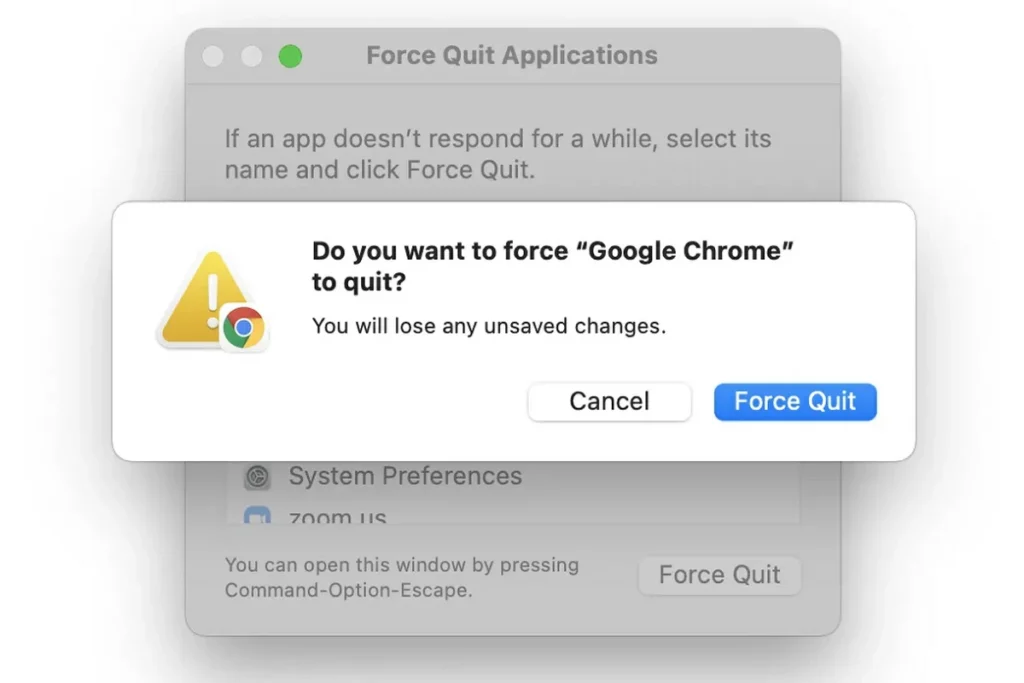
¿Qué hacer si eso no da resultado?
Si hay algo que te impide ir hasta Forzar salida, aún queda una última solución o truco que podemos proponer. Necesitamos dirigirnos a un menú poco usado pero muy útil, como lo es el Monitor de actividad de MacOS.
Puedes usar Spotlight Search para encontrar el Monitor, así: en el Finder que viene incluido, en Aplicaciones, cliquea dos veces en Utilidades para abrir la carpeta y, por último, entra el el Monitor de actividad.
Al igual que antes, verás un listado de procesos actualmente activos, y te recomendamos hacer click primero sobre el encabezado que dice Nombre del proceso para, de esa manera, ordenar alfabéticamente los procesos activos. Esto te facilitará enormemente dar con la aplicación que causa los inconvenientes.
Una vez que te hayas topado con el software en cuestión, haz click en el icono X en la parte superior de la lista, detallando cuál es la aplicación que quieres cerrar, forzando su cierre de una forma alternativa a la original.
Si el programa aún se niega a cerrarse, siempre puedes reiniciar o restablecer tu Mac, guardando todo antes.
¿Has podido forzar el cierre de una aplicación problemática en tu Mac con este tutorial?


¿Tienes alguna pregunta o problema relacionado con el tema del artículo? Queremos ayudarte.
Deja un comentario con tu problema o pregunta. Leemos y respondemos todos los comentarios, aunque a veces podamos tardar un poco debido al volumen que recibimos. Además, si tu consulta inspira la escritura de un artículo, te notificaremos por email cuando lo publiquemos.
*Moderamos los comentarios para evitar spam.
¡Gracias por enriquecer nuestra comunidad con tu participación!